Pro správu cloudových serverů od MasterDC je připraveno webové rozhraní Cloud Director. Pro vyšší zabezpečení účtu je k dispozici možnost přihlášení pomocí dvoufázového ověření. Postup pro aktivaci a nastavení dvoufázového ověření je popsán v tomto návodu.
Aktivace dvoufázového ověření
Přístup do Cloud Directoru získáte automaticky při spuštění služby Cloud hosting. Pro zvýšení zabezpečení uživatelského účtu doporučujeme aktivovat dvoufázové ověření přihlášení.
Pro zapnutí dvoufázového ověření (2FA) pro Cloud Director nám napište na: support@master.cz. Do předmětu uveďte „Aktivace 2FA pro cloud“. Ve zprávě se nezapomeňte autorizovat pomocí Hesla podpory.
Administrátoři aktivují možnost 2FA pro váš účet. Ověření probíhá pomocí metody OTP (One-Time-Password) – zadáním jednorázově vygenerovaného hesla z mobilní aplikace. Při prvním přihlášení budete vyzváni k připojení zařízení k vašemu účtu.
Připojení zařízení k účtu
- Ověřte, zda máte ve svém zařízení nainstalovanou některou z OTP aplikací (např. Google Authenticator, Authy a další). Pokud ne, stáhněte si ji z obchodu z aplikacemi.
- Přejděte na přihlašovací stránku Cloud Directoru MasterDC: https://cloud.master.cz/
- Do pole Organization name vyplňte své zákaznické ID (např. 1234) a klikněte na Next.
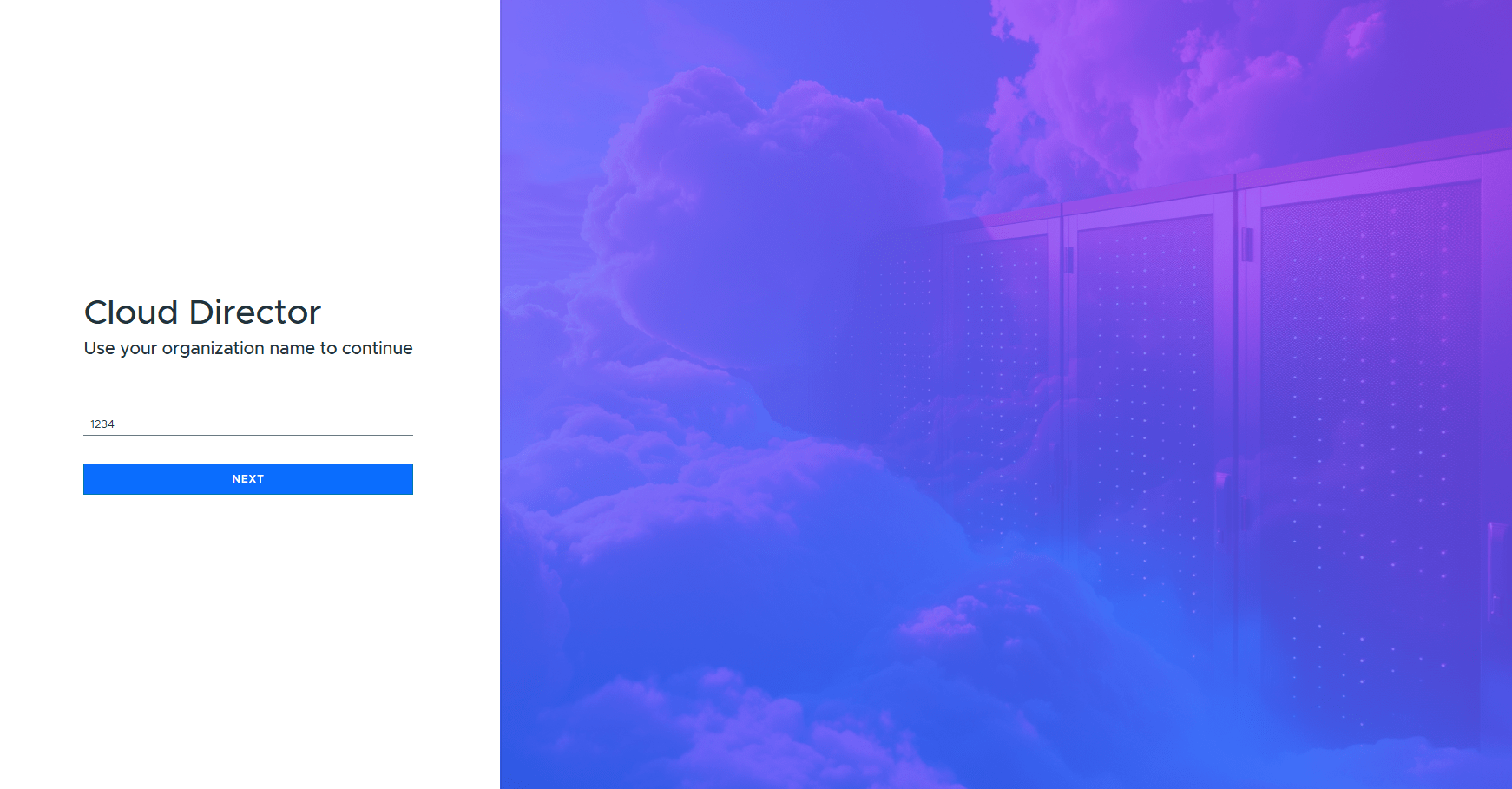
- Budete přesměrováni na instanci vaší organizace, zde pokračujte kliknutím na Continue to Login.
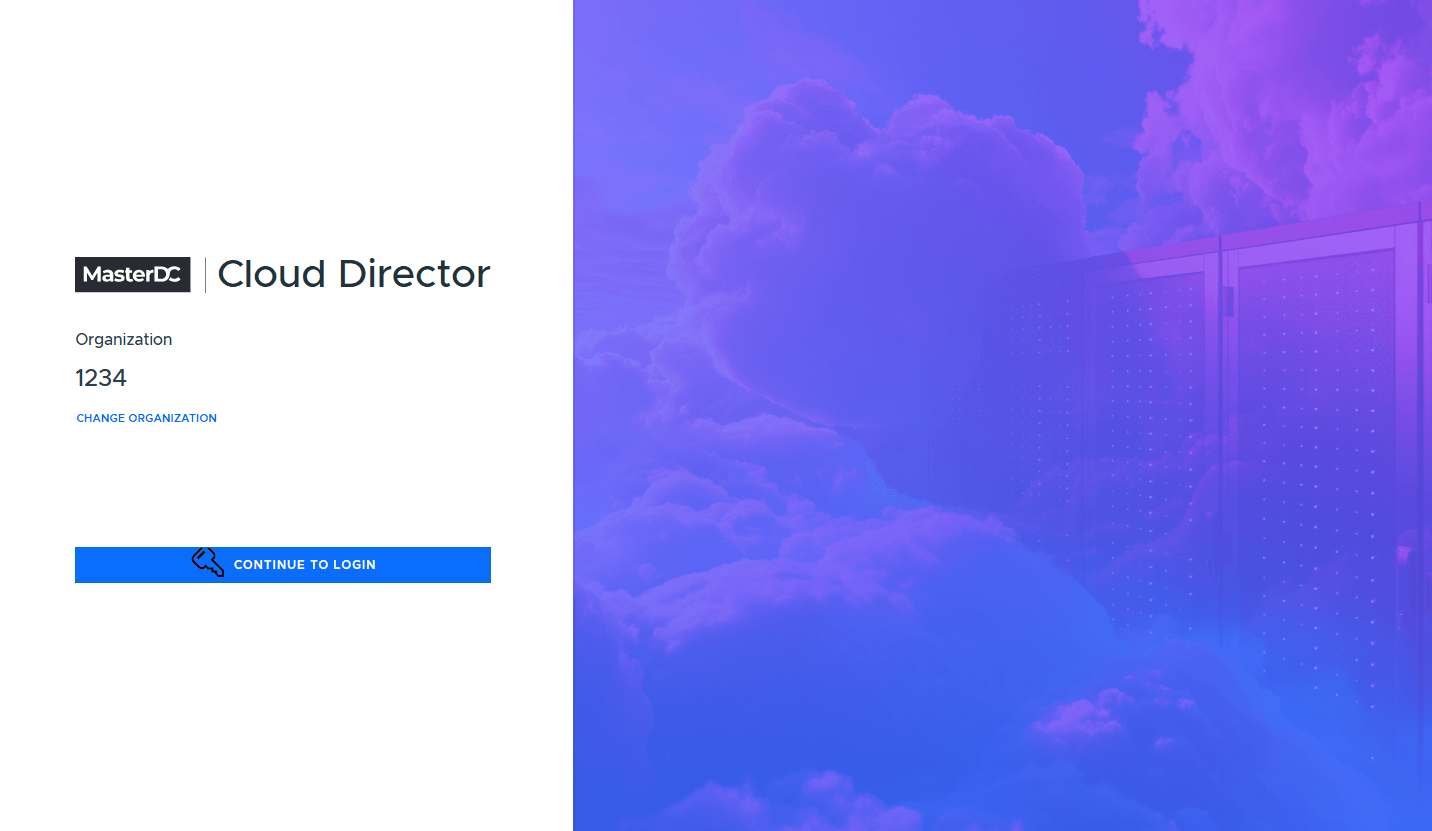
- Do pole Username or email vyplňte zákaznické ID (např. 1234), do pole Password zadejte své heslo (stejné jako do Zákaznické administrace), pokračujte Sign In.
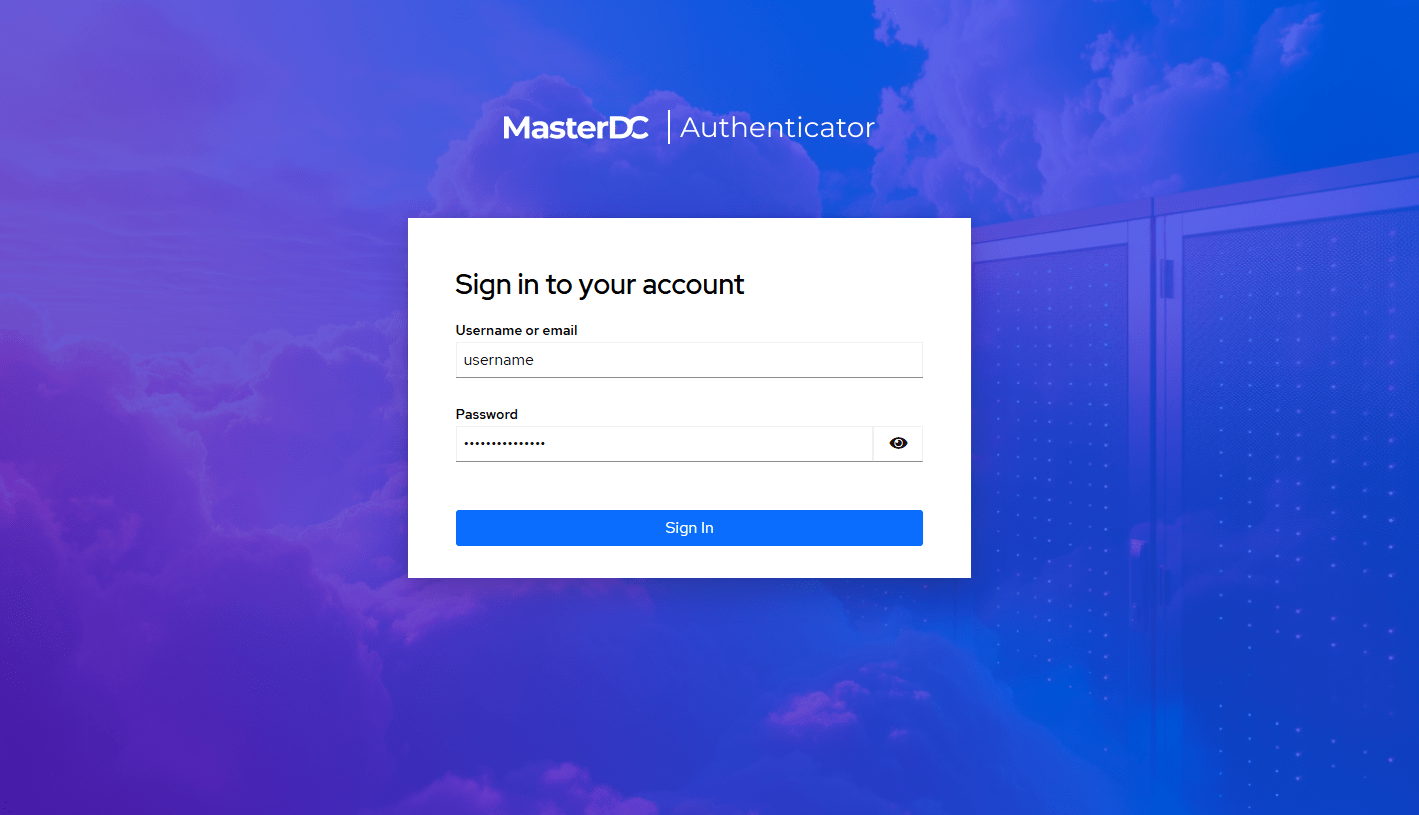
- Budete přesměrováni do nástroje pro ověření, kde se zobrazí QR kód pro připojení zařízení.
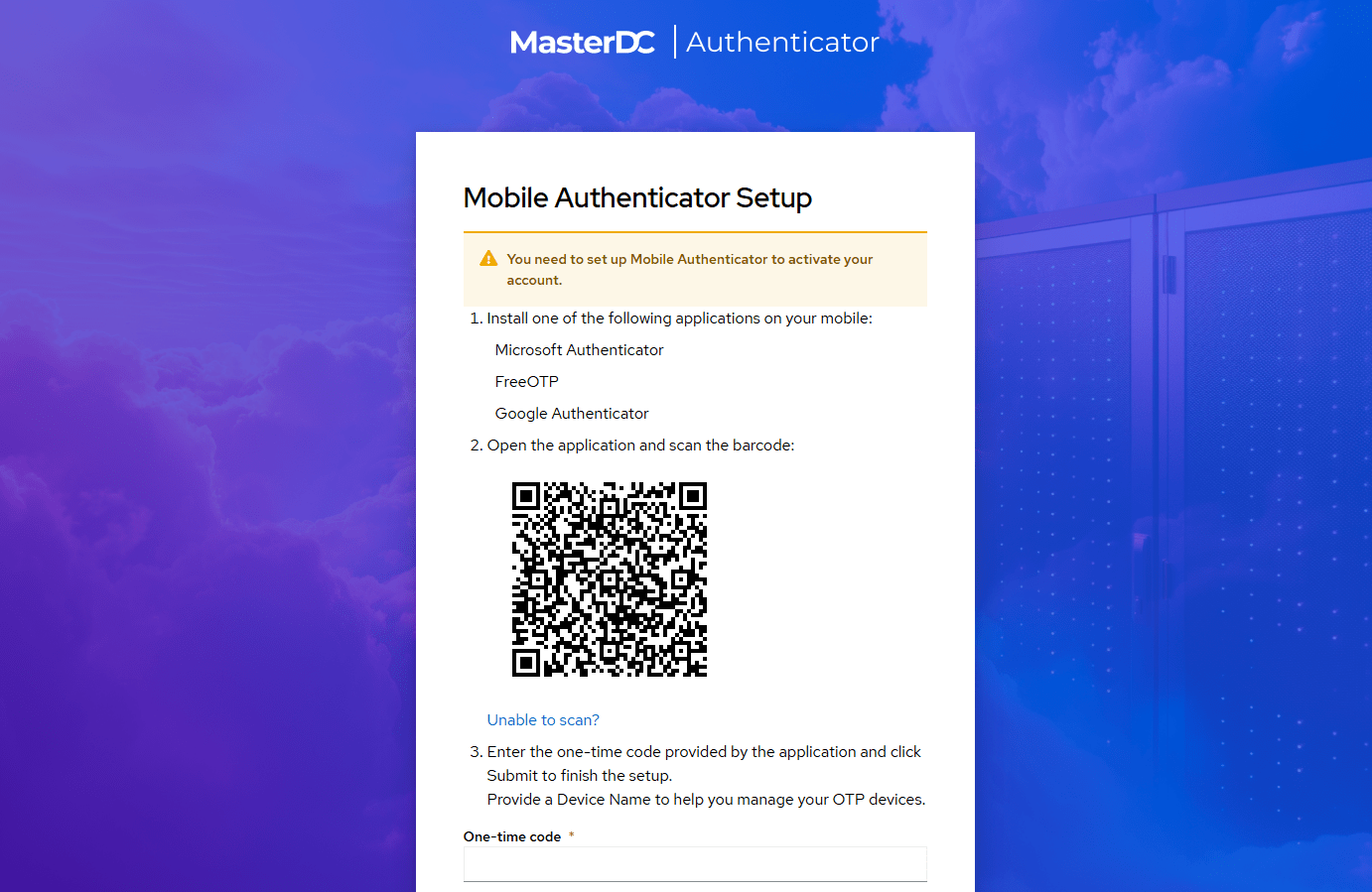
- Otevřete OTP aplikaci a přejděte na možnost skenování QR kódu.
- V OTP aplikaci naskenujte QR kód, který vidíte v ověřovacím nástroji MasterDC.
- Zařízení se automaticky připojí k účtu a zobrazí vám jednorázové heslo. Toto heslo vložte do pole One-time code, doplnit můžete i název zařízení (Device Name). Potvrďte Submit.
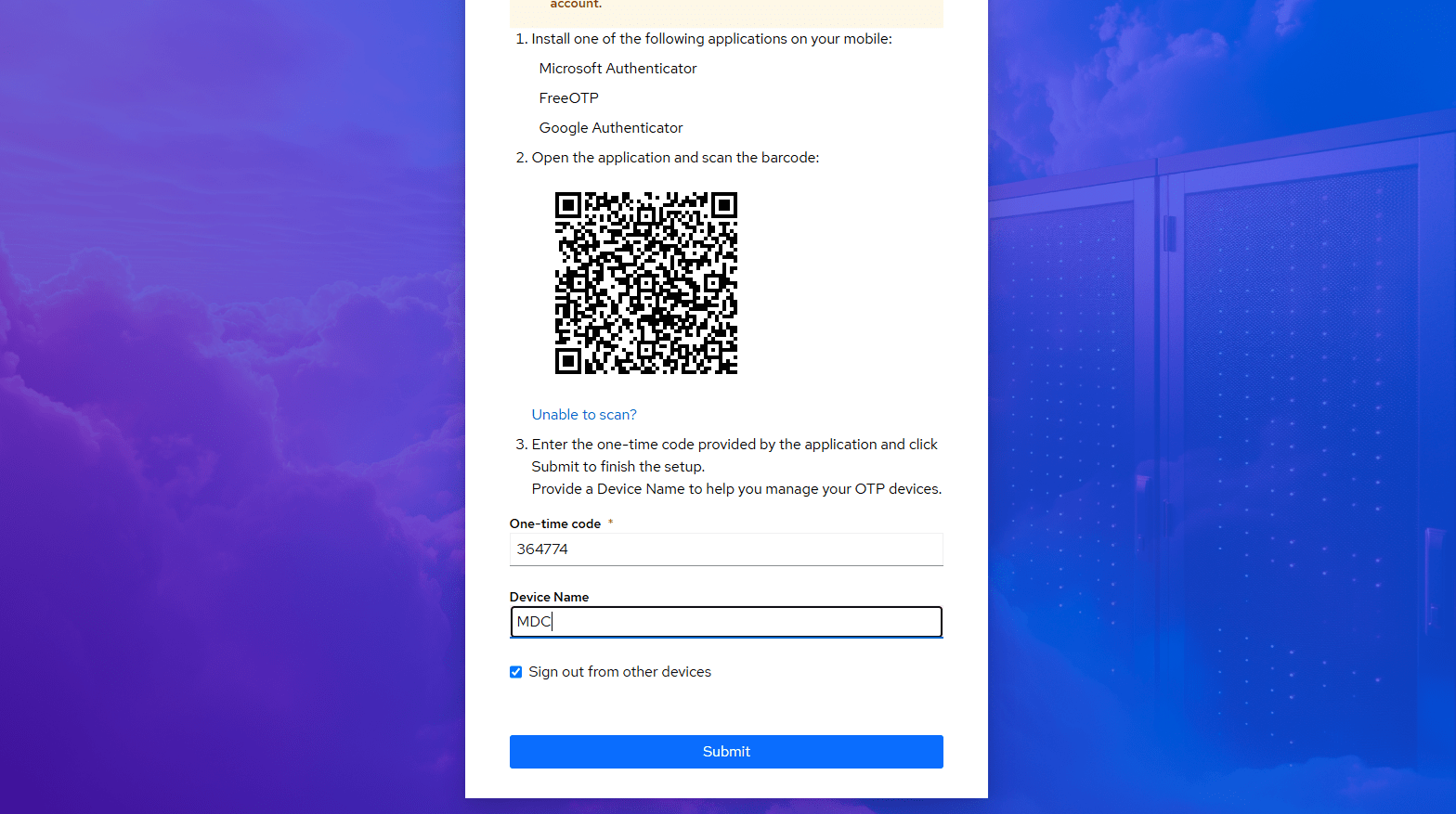
- Následně budete přihlášeni do svého účtu v Cloud Directoru.
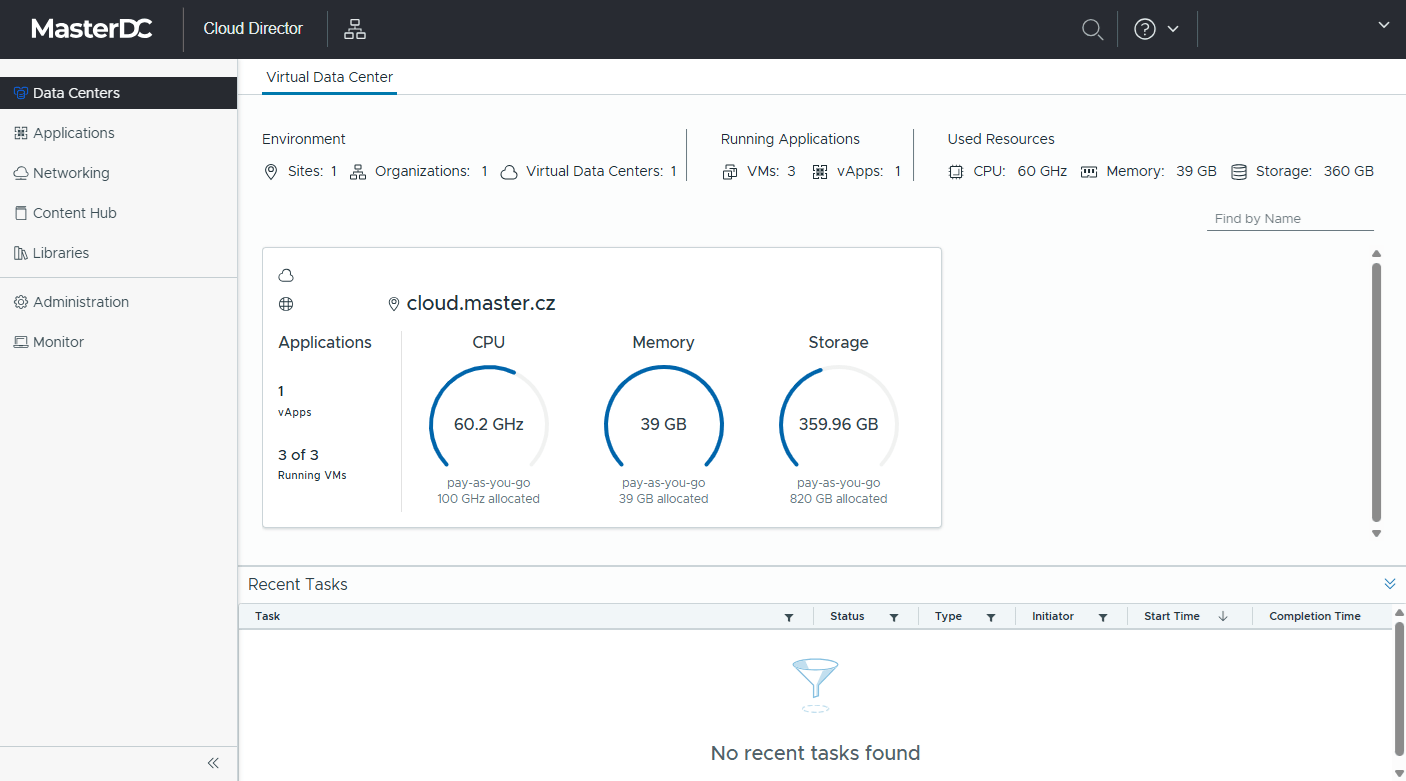
Přihlášení s OTP
Při dalších přihlášeních bude systém vyžadovat pouze vložení jednorázově vygenerovaného hesla.
- Přejděte na přihlašovací stránku Cloud Directoru MasterDC: https://cloud.master.cz/
- Do pole Organization name vyplňte své zákaznické ID (např. 1234) a klikněte na Next.
- Budete přesměrováni na instanci vaší organizace, zde pokračujte kliknutím na Continue to Login.
- Do pole Username or email vyplňte zákaznické ID (např. 1234), do pole Password zadejte své heslo (stejné jako do Zákaznické administrace), pokračujte Sign In.
- Otevřete OTP aplikaci a do pole One-time code doplňte jednorázové heslo vygenerované v aplikaci pro účet MasterDC Cloud Director, potvrďte Sign In.
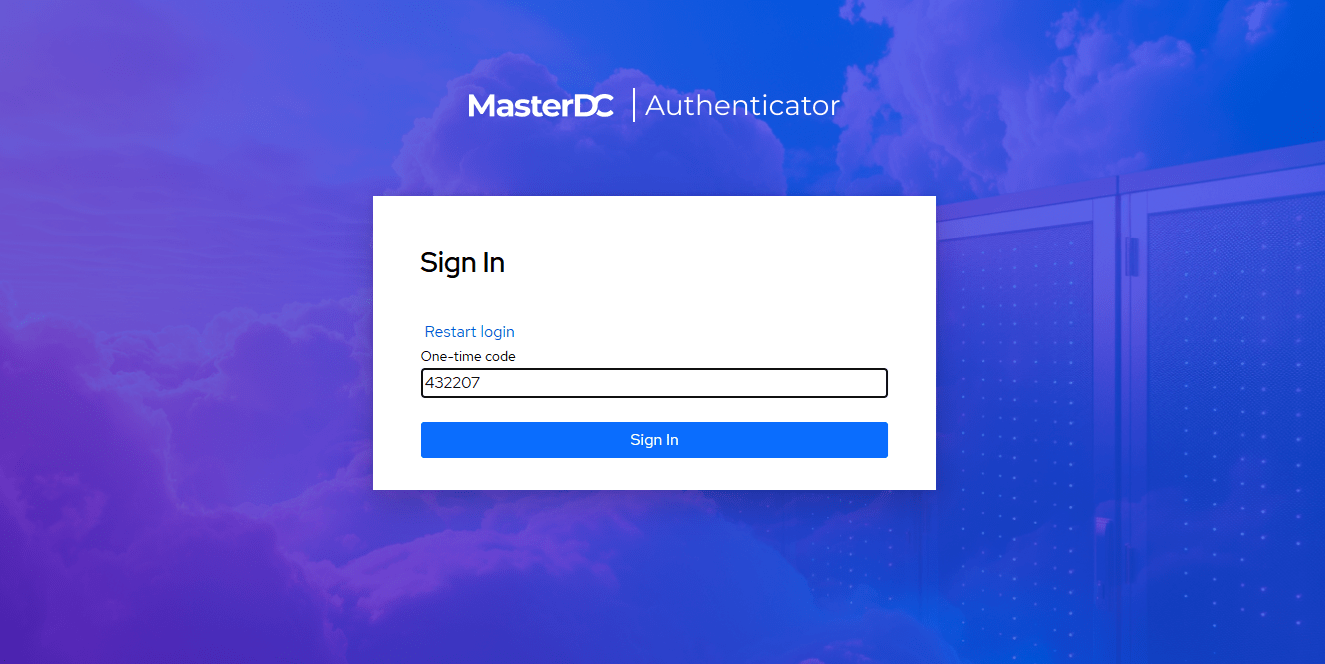
- Následně budete přihlášeni do svého účtu v Cloud Directoru.